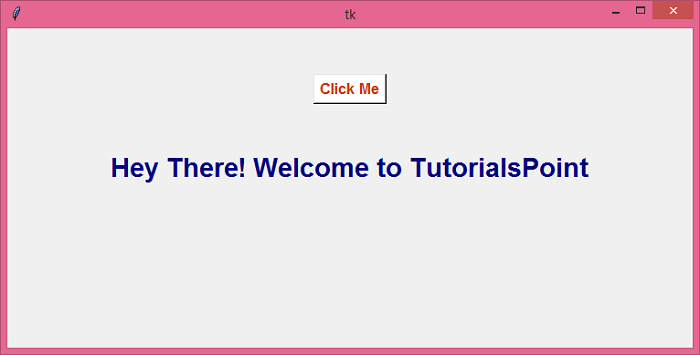如何使用Tkinter将Python 3应用程序编译为.exe文件?
Python以其丰富的扩展和包的库而闻名。我们可以从库中导入和安装必要的包。但是,如果我们需要在Windows操作系统中运行具有可执行文件的Tkinter应用程序,则可以使用Python中的 Pyinstaller 包。它将基于Python的应用程序转换为本机可执行文件(.exe)。
按照以下步骤将Tkinter应用程序编译为可执行文件,
- 使用’ pip install pyinstaller ‘安装Pyinstaller。
-
打开命令或Shell,将其放置在应用程序文件所在的同一目录中,并使用命令’ pyinstaller –onefile app.py ‘运行该文件。它会创建必要的文件夹,例如二进制文件和其他源文件。
-
进入 > dist文件夹,该文件夹中包含应用程序的可执行文件。
-
运行 .exe 文件。
示例
app.py
#导入所需库
from tkinter import *
#创建Tkinter Frame实例
win = Tk()
#设置几何形状
win.geometry("750x350")
def display_text():
Label(win, text= "嘿!欢迎来到TutorialsPoint", font= ('Helvetica 22 bold'), foreground="navy").pack()
#创建按钮
Button(win, text= "点击我", font= ('Helvetica 13 bold'), foreground= "OrangeRed3", background= "White", command= display_text).pack(pady=50)
win.mainloop()
输出
将在dist文件夹中创建.exe文件,如下所示。

运行应用程序的可执行文件将在窗口中显示一个按钮。
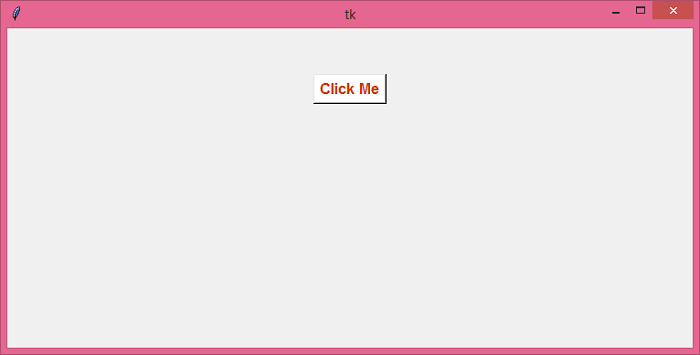
单击”点击我”按钮,它将在同一窗口中显示文本标签。
 极客教程
极客教程